作为 macOS 上的默认 Web 浏览器,Safari 速度快且功能强大。 另一个优点是可扩展插件的海洋。 使用这些官方和第三方插件,您可以屏蔽网页上的广告、抓取在线视频、制作屏幕截图、隐藏您的网络足迹等等。 这是个性化用户体验的重要组成部分。 然而,你怎么能 删除不需要的 Safari 插件? 本指南将向您展示以下详细步骤。
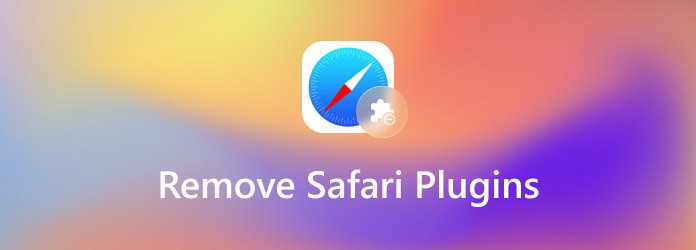
第 1 部分:批量删除 Safari 插件
首先,在 macOS 上访问系统文件夹非常困难。 此外,从驱动器中删除 Safari 插件文件夹也不安全。 如果您做错了什么,您的设备可能会崩溃并无法访问。 幸运的是, Apeaksoft Mac Cleaner 可以帮助您解决此问题。

4,000,000+ 下载
在几秒钟内扫描所有 Safari 插件。
批量预览和删除Safari插件。
不会中断您的文件和数据。
兼容 macOS 11、10.15、10.14、10.13、10.12 等。
如何批量删除Safari插件
扫描插件管理器
在您的计算机上安装最好的插件管理器。 当您想清理 Safari 插件时启动它。 现在,您可以在屏幕上看到三个选项。 选择 工具包 然后选择 卸载. 准备好后,单击 Scan 扫描 按钮开始从您的 macOS 中寻找 Safari 插件。

删除 Safari 插件
插件扫描完成后,您可以在列表中查看它们。 检查不需要的插件,然后单击 清洁 按钮从您的计算机中删除它们。 等待它完成并重新启动 Safari。 您会发现浏览器变得清晰并且运行速度很快。

第 2 部分:如何手动删除 Safari 插件
当然,如果您有一些技术技能,您可以手动删除 Safari 插件。 对于普通用户和初学者,我们不建议您自行操作,因为这可能会给您的设备带来风险。
从 Safari 浏览器打开 应用领域 文件夹或停靠栏。 前往 Safari 菜单并选择 优先.
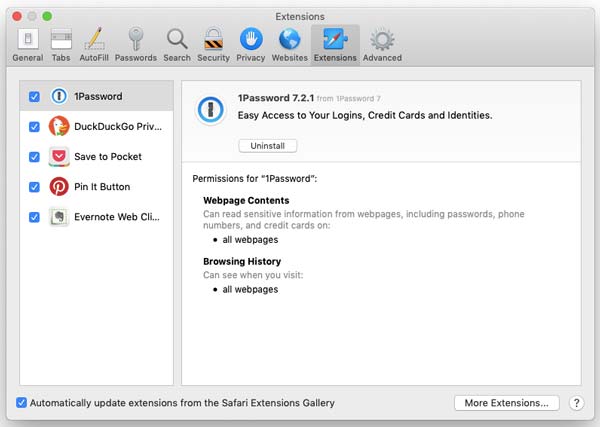
切换到 扩展 弹出对话框中的选项卡,您将看到浏览器中已安装的所有插件。
单击并突出显示不需要的插件,然后单击 卸载 按钮。
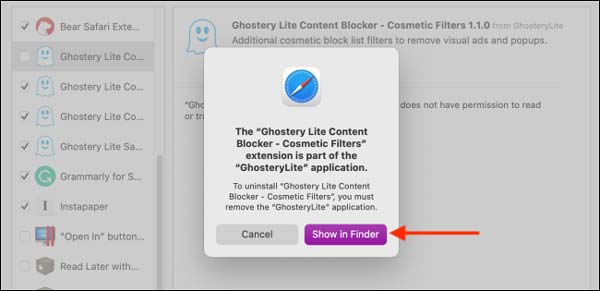
现在,您将看到一条弹出消息。 确保选择 在Finder中显示 按钮。 然后选择插件并按键盘上的 Delete 键或将其拖到垃圾箱。
出现提示时,输入您的用户名和密码,然后单击 OK 确认。 到目前为止,Safari 插件将被完全删除。 完成后,您将收到通知消息。 您可以重复最后三个步骤从 Safari 中删除每个不需要的插件。
第 3 部分:有关 Safari 插件删除的常见问题解答
如何找到 Safari 插件?
有几种方法可以查看您的 Safari 插件:
单击 Safari 中的帮助菜单,然后选择已安装的插件。 然后,您将看到一个列表,其中涵盖了当前 macOS 上的所有 Safari 插件。 打开 优先 Safari 菜单中的对话框,然后前往 扩展 标签。 现在,您可以查看和管理您的插件。
转到 Finder 应用程序中的 /Library/Internet Plug-Ins/ 文件夹,您将在驱动器上找到插件的文件夹和文件。
我可以直接从 macOS 中删除插件吗?
是的,您可以前往 Finder 应用程序中的 Safari 插件文件夹,直接删除不需要的插件。 但是,由于安全问题,不推荐这种方式。
为什么我无法删除 Safari 插件?
无法删除Safari插件的原因包括两个方面,插件是持久的或您的工作流程错误。 对于持久性插件,您可以退出 Safari,并通过访问插件文件夹删除它们。 您还可以使用专业的插件管理器程序轻松完成。
结论
现在,您应该了解如何从计算机中删除不需要的 Safari 插件。 插件是小应用程序,随着时间的推移它们会减慢您的 Safari 速度。 摆脱它们的最佳方法是从硬盘驱动器中完全删除它们。 例如,Apeaksoft Mac Cleaner 可帮助您查找机器上的所有插件并批量删除特定插件。 如果您有与此主题相关的其他问题,请在此帖子下方留言。








